PDF é o formato amplamente utilizado para distribuição e publicação de documentos. Como o Word 2010 oferece uma ferramenta de conversão de PDF, você não precisa usar nenhuma ferramenta de terceiros para converter um documento do Word para o formato PDF. Vamos dar uma olhada rápida em como publicar um documento do Word 2010 em formato PDF.
Abra um documento existente, no menu Arquivo, clique em Salvar e Enviar, em Tipos de arquivo, clique em Criar documento PDF/XPS. Agora, no painel direito, clique no botão Criar PDF/XPS.
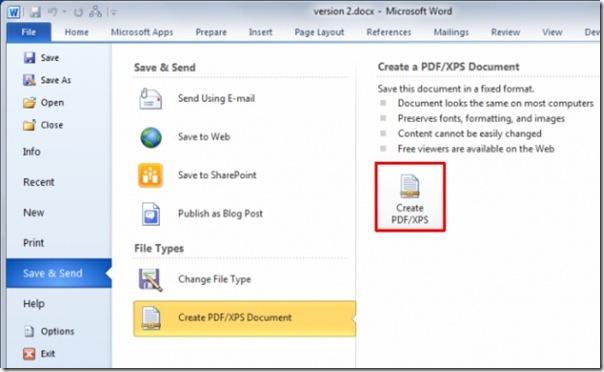
Digite um nome apropriado e clique em Publicar para converter o documento em formato PDF.
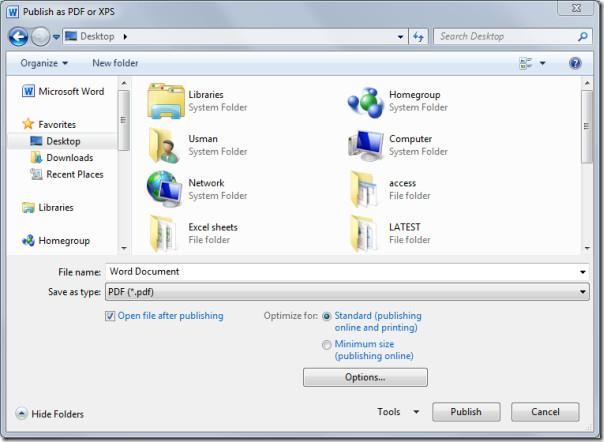
Você também pode otimizar a qualidade do arquivo PDF de acordo com suas necessidades. Se você pretende publicar o documento online, a qualidade Padrão é recomendada, mas a opção Tamanho Máximo está sempre disponível para obter a melhor qualidade de PDF.

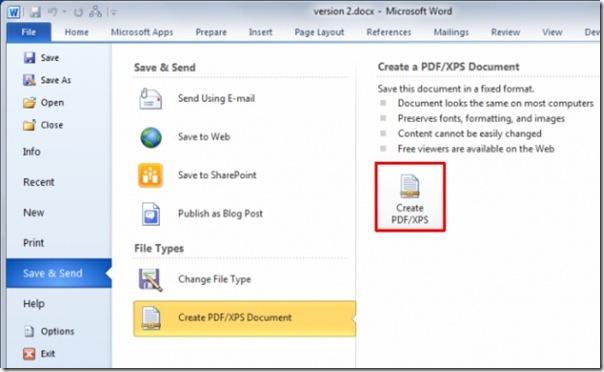
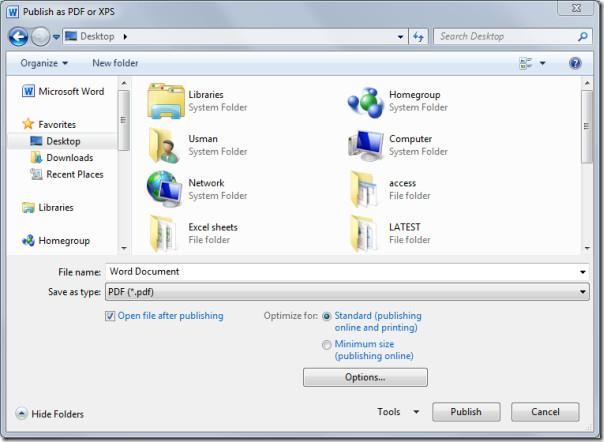




![Exportar/Importar Configurações da Faixa de Opções e da Barra de Ferramentas de Acesso Rápido [Office 2010] Exportar/Importar Configurações da Faixa de Opções e da Barra de Ferramentas de Acesso Rápido [Office 2010]](https://tips.webtech360.com/resources8/r252/image-8447-0829093801831.jpg)



